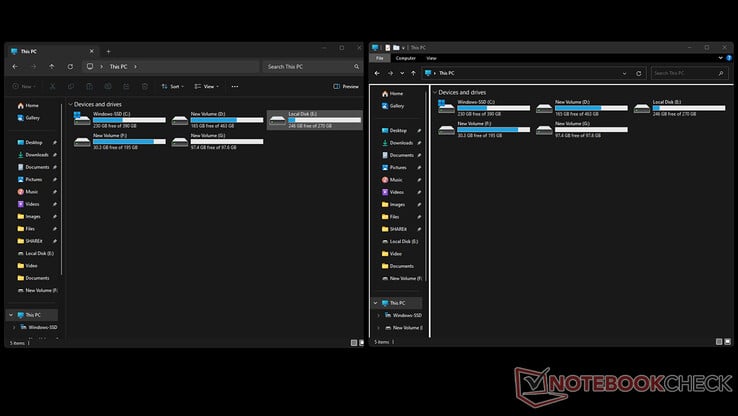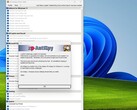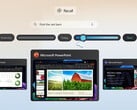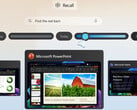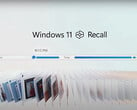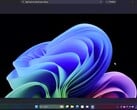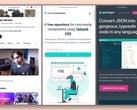尽管 Windows 11 是一款更新的操作系统,但其用户数量却远远低于其他操作系统。 用户数量用户数远远低于 Windows 10。原因有很多,其中之一就是新的用户界面,尤其是文件资源管理器的界面。当然,你也不是不能对新操作系统进行调整 新操作系统访问经典的文件资源管理器。但为此,你一般需要购买第三方工具或对注册表进行编辑。
不过,正如Redditor The_Blank_Spot 发现的那样发现,要在 Windows 11 上恢复经典的文件资源管理器,你不需要做任何调整或购买第三方应用程序。你只需进入控制面板,点击 "系统和安全",然后按下 "Windows 工具"。
出于某种原因,点击 "Windows 工具 "会弹出 Windows 11 上的经典文件资源管理器。在该窗口中,您可以浏览任何驱动器和文件夹,而且界面不会改变。或者,你也可以进入控制面板,点击搜索栏左侧的上箭头。
进入旧界面不会导致系统不稳定,也不会取代操作系统自带的现代用户界面。你甚至可以同时打开两个实例。关于这一点,这个方法不仅仅是为了访问经典界面。你还可以使用旧版 Windows 10 文件管理器中被移除的一项功能:地址栏拖放。微软在23H2 更新中将其从 Windows 11 中移除。.
» Notebookcheck多媒体笔记本电脑Top 10排名
» Notebookcheck游戏笔记本电脑Top 10排名
» Notebookcheck低价办公/商务笔记本电脑Top 10排名
» Notebookcheck高端办公/商务笔记本电脑Top 10排名
» Notebookcheck工作站笔记本电脑Top 10排名
» Notebookcheck亚笔记本电脑Top 10排名
» Notebookcheck超级本产品Top 10排名
» Notebookcheck变形本产品Top 10排名
» Notebookcheck平板电脑Top 10排名
» Notebookcheck智能手机Top 10排名
» Notebookcheck评测过最出色的笔记本电脑屏幕
» Notebookcheck售价500欧元以下笔记本电脑Top 10排名
» Notebookcheck售价300欧元以下笔记本电脑Top 10排名